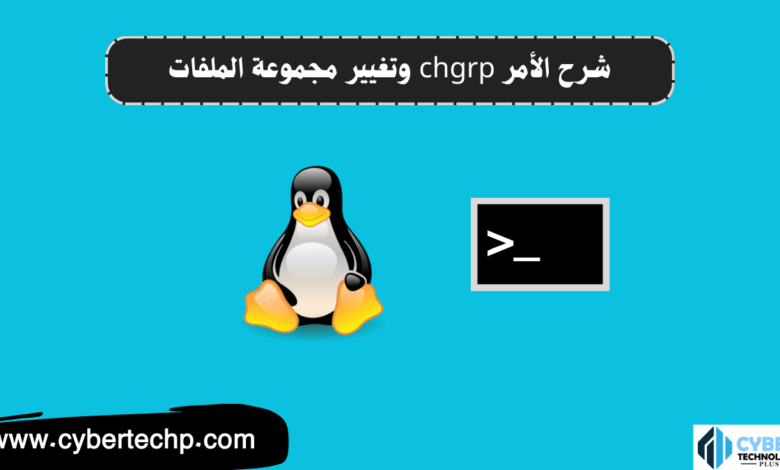
في هذا الموضوع سنشرح الأمر chgrp وكيفية تغيير مجموعة الملفات في نظام التشغيل Linux…
تخفي العالم الرقمي العديد من الأوامر والأدوات التي تسهم في تحسين تجربتنا في استخدام أنظمة التشغيل. ومن بين هذه الأوامر المهمة التي يمكن للمستخدمين الاستفادة منها هو الأمر chgrp. إنه اختصار لـ “change group”، وهو أمر يتيح لك تغيير مجموعة الملفات أو المجلدات في نظام Linux.
قد يبدو وكأن هذا الأمر بسيطًا، ولكنه يأتي بإمكانيات قوية ومفيدة. يمكنك استخدام الأمر chgrp لتغيير المجموعة المالكة لملف أو مجلد بسهولة، مما يتيح لك ضبط صلاحيات الوصول وتنظيم الأذونات في النظام. فهو يسمح لك بتعيين مستخدمين محددين يمتلكون الصلاحية للوصول إلى الملف أو المجلد المحدد.
ما يميز الأمر chgrp أيضًا هو قدرته على العمل بشكل متزامن مع أوامر أخرى مثل chown و chmod، مما يتيح لك ضبط تكوينات الأمان الخاصة بالملفات والمجلدات بشكل كامل.
إذا كنت مهتمًا بفهم كيفية تنظيم وإدارة مجموعات الملفات والمجلدات في نظام Linux، فإن الأمر chgrp سيكون أداة قوية تستحق الاستكشاف. ستكتشف كيفية استخدامه بسهولة وكفاءة لتحقيق أهدافك في تنظيم الملفات وضبط الأذونات والأمان في نظام التشغيل الخاص بك.
شرح الأمر chgrp
الأمر chgrp في نظام Linux هو اختصار لـ “change group”، ويستخدم لتغيير مجموعة الملفات أو المجلدات. يتم استخدامه لضبط صلاحيات الوصول وتنظيم الأذونات في النظام.
تنسب مجموعة الملف أو المجلد إلى مجموعة معينة من المستخدمين في النظام. وعندما تغير مجموعة ملف أو مجلد باستخدام الأمر chgrp، فإنك تعيد تعيين المجموعة المالكة لهذا الملف أو المجلد.
لكي تستخدم الأمر chgrp، يجب أن تكون لديك صلاحية وصول كافية للملف أو المجلد الذي ترغب في تغيير مجموعته. يمكنك تحديد المجموعة الجديدة باستخدام اسم المجموعة أو رقم المعرّف الخاص بها.
تتبع الأمر chgrp التنسيق التالي:
chgrp [options] target-group file/directoryبعض الخيارات الشائعة المستخدمة مع الأمر chgrp تشمل:
-R: يتم تطبيق التغييرات على الملفات والمجلدات بشكل متكرر داخل المجلد الذي تم تحديده وجميع المجلدات الفرعية.-v: يعرض رسائل تفصيلية لكل ملف أو مجلد تم تغيير مجموعته.
وفيما يلي بعض الأمثلة لاستخدام الأمر chgrp:
1- لتغيير مجموعة الملف “file.txt” إلى مجموعة جديدة تسمى “users”، يمكنك كتابة الأمر التالي:
chgrp users file.txt2- لتغيير مجموعة المجلد “directory” وجميع الملفات والمجلدات الفرعية إلى مجموعة جديدة تسمى “team”، يمكنك استخدام الخيار -R كالتالي:
chgrp -R team directoryباستخدام الأمر chgrp، يمكنك بسهولة ضبط مجموعة الملفات والمجلدات وتنظيم الأذونات في نظام Linux. يمكن أن يكون ذلك مفيدًا في تحقيق الأمان والتنظيم الأمثل للملفات والمجلدات في النظام.
استخدامات الأمر chgrp
يتم استخدام الأمر chgrp في نظام Linux لتغيير مجموعة الملفات أو المجلدات، وله العديد من الاستخدامات والفوائد. إليك بعض الاستخدامات الشائعة للأمر chgrp:
- ضبط صلاحيات الوصول: يمكن استخدام chgrp لتحديد مجموعة معينة من المستخدمين الذين لديهم صلاحيات الوصول إلى ملف معين. بتغيير مجموعة الملف باستخدام chgrp، يمكنك التحكم في الوصول إلى الملف بواسطة المستخدمين الذين ينتمون إلى تلك المجموعة.
- إدارة الأذونات: يتعلق استخدام chgrp أيضًا بضبط الأذونات والتحكم فيها. باستخدام chgrp، يمكنك تعيين مجموعة مالكة لملف أو مجلد، ثم استخدام أمر آخر مثل chmod لتعيين الأذونات المحددة لتلك المجموعة. هذا يتيح لك تحديد الصلاحيات المحددة للمجموعة وتنظيم الأمان في النظام.
- تنظيم الملفات والمجلدات: باستخدام chgrp، يمكنك تنظيم ملفاتك ومجلداتك بشكل أفضل. على سبيل المثال، يمكنك تغيير مجموعة مجلد واحد وجميع الملفات والمجلدات الفرعية التابعة له إلى مجموعة محددة. هذا يساعد في تنظيم الملفات وفصلها بناءً على المجموعات ذات الصلة.
- التعاون: يمكن استخدام chgrp في سياق التعاون والعمل الجماعي. بتغيير مجموعة ملف معين إلى مجموعة مشتركة بين عدة مستخدمين، يمكن للمستخدمين المشاركة في الوصول إلى هذا الملف والتعديل عليه بسهولة.
- استخدامات المجموعات الخاصة: يمكن استخدام chgrp لإنشاء مجموعات خاصة بأغراض محددة. على سبيل المثال، يمكنك إنشاء مجموعة لفريق العمل الخاص بك وتعيين مجموعة الملفات المشتركة إلى هذه المجموعة. هذا يسهل التنظيم والتعاون داخل الفريق.
باستخدام الأمر chgrp، يمكنك تنفيذ هذه الاستخدامات والاستفادة من قوة ومرونة تغيير مجموعة الملفات والمجلدات في نظام Linux.
هذا والسلام عليكم ورحمة الله وبركاته…
( لا تنسا مشاركة الموضوع ليستفيد غيرك )





